Riepilogo AI verificato ◀▼
Migliora la sicurezza abilitando l’autenticazione a due fattori, che richiede agli utenti di verificare la propria identità con un codice di sicurezza. Questa funzione riduce i rischi di accesso non autorizzato ed è applicabile agli utenti che accedono con email e password. Puoi monitorare l’utilizzo tramite un report sullo stato dell’autenticazione 2FA e hai la possibilità di disattivarla, se necessario. Ricorda che questo non ha effetto sulle chiamate API che usano un token API.
L’autenticazione a due fattori è un ulteriore livello di sicurezza che richiede agli utenti di verificare la propria identità dopo avere effettuato l’accesso usando un codice di sicurezza, riducendo il rischio di accessi non autorizzati. Puoi richiedere l’autenticazione a due fattori oppure ogni utente può configurare l’autenticazione a due fattori per uso personale.
L’autenticazione a due fattori si applica agli utenti che accedono a Zendesk usando l’autenticazione Zendesk (email e password). Non è disponibile per gli utenti che accedono usando l’autenticazione di terzi, come i servizi di autenticazione di Google, JWT o SAML. Se tuttavia usi l’autenticazione Google, questi utenti potrebbero comunque essere in grado di usare un’autenticazione a due fattori di terzi, come la verifica in due passaggi di Google.
Zendesk consiglia di attivare l’autenticazione a due fattori per proteggere da potenziali situazioni che potrebbero compromettere l’account amministratore o agente, come una password trapelata. Se hai bisogno dell’autenticazione a due fattori, è una buona idea generare periodicamente un report sullo stato 2FA per monitorare chi usa l’autenticazione a due fattori per accedere al proprio account Zendesk.
Considerazioni importanti prima di attivare l’autenticazione a due fattori
- Puoi usare l’autenticazione a due fattori sul sito web Zendesk o con le app Zendesk per iOS o Android. Tuttavia, l’API REST di Zendesk attualmente non supporta l’autenticazione a due fattori. Consulta Utilizzo dell’API quando l’autenticazione a due fattori è abilitata nella guida per sviluppatori.
- La richiesta dell’autenticazione a due fattori disattiva l’autenticazione basata su password nell’API Zendesk. Zendesk consiglia di passare il prima possibile a un altro metodo di autenticazione per le chiamate API, perché l’accesso tramite password verrà rimosso a gennaio 2026.
- L'autenticazione a due fattori non si applica alle chiamate API effettuate tramite token API.
Rendere obbligatoria l’autenticazione a due fattori per l’account
Puoi richiedere l’autenticazione a due fattori per tutti i membri del team, tutti gli utenti finali o entrambi i tipi di utenti. Una volta attivata questa impostazione, al prossimo accesso gli utenti dovranno configurare l’autenticazione a due fattori. Gli utenti vedono la seguente finestra di dialogo dopo avere inserito indirizzo email e password.
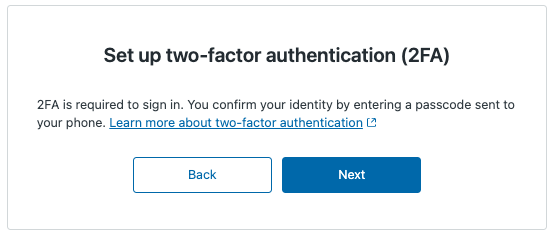
La procedura guidata per l’autenticazione a due fattori accompagna gli utenti passo passo nel processo, offrendo opzioni su come ricevere il codice di sicurezza: app di autenticazione, email o SMS.
- Per amministratori e agenti: Uso dell’autenticazione a due fattori per accedere a Zendesk Support
- Per utenti finali: Accesso al centro assistenza con l'autenticazione a due fattori
Quando è richiesta l’autenticazione a due fattori, agli utenti viene chiesto di inserire un codice di sicurezza ogni volta che accedono.
Per rendere obbligatoria l’autenticazione a due fattori
- In Centro amministrativo, fai clic su
 Account nella barra laterale, quindi seleziona Sicurezza > Avanzate.
Account nella barra laterale, quindi seleziona Sicurezza > Avanzate. - Fai clic sulla scheda Autenticazione.
- Seleziona le opzioni applicabili:
- Richiedi l’autenticazione a due fattori (2FA) per i membri del team
- Richiedi l’autenticazione a due fattori (2FA) per gli utenti finali
- Fai clic su Salva.
Monitoraggio degli utenti che usano l’autenticazione a due fattori
Puoi generare un report sullo stato 2FA, sotto forma di foglio di calcolo CSV, che elenca tutti gli amministratori e gli agenti nel tuo account e indica se usano o meno l’autenticazione a due fattori. È una buona idea farlo periodicamente se è necessaria l’autenticazione a due fattori. Questa opzione non è disponibile per monitorare gli utenti finali.
Per generare un report sullo stato 2FA
- In Centro amministrativo, fai clic su
 Account nella barra laterale, quindi seleziona Sicurezza > Avanzate.
Account nella barra laterale, quindi seleziona Sicurezza > Avanzate. - Fai clic sulla scheda Autenticazione.
- Fai clic su Genera report sullo stato 2FA.
- Controlla la posta elettronica Zendesk in quanto dovresti ricevere un’email con il link per scaricare il foglio di calcolo.
Disattivazione dell’autenticazione a due fattori
Puoi disattivare l’autenticazione a due fattori se non vuoi più richiederla nel tuo account. Dopo la disattivazione, agli utenti non sarà più richiesto di inserire un codice di accesso al momento dell’accesso, a meno che non abbiano attivato l’autenticazione a due fattori nel proprio profilo.
- Per gli agenti: Disattivazione dell’autenticazione a due fattori
- Per utenti finali: Disattivazione dell’autenticazione a due fattori
Per disattivare l'autenticazione a due fattori
- In Centro amministrativo, fai clic su
 Account nella barra laterale, quindi seleziona Sicurezza > Avanzate.
Account nella barra laterale, quindi seleziona Sicurezza > Avanzate. - Fai clic sulla scheda Autenticazione.
- Deseleziona le opzioni applicabili:
- Richiedi l’autenticazione a due fattori (2FA) per i membri del team
- Richiedi l’autenticazione a due fattori (2FA) per gli utenti finali
- Fai clic su Salva.